Neste tutorial, aprenderá a adicionar uma marca de água a um vídeo no DaVinci Resolve. Uma marca de água pode ser uma óptima forma de representar a sua marca e proteger os seus vídeos. Neste tutorial, mostrarei todo o processo, desde a escolha do logótipo ou do texto até ao processo de personalização no software.
Principais lições
- Para adicionar uma marca de água no DaVinci Resolve, é necessário um logótipo ou texto com um fundo transparente que é colocado como uma sobreposição no vídeo.
- Pode ajustar o tamanho, a posição e a opacidade da marca de água para a integrar no vídeo de uma forma agradável.
Instruções passo a passo
Antes de mais, precisa de ter um logótipo ou texto que queira utilizar como marca de água. Idealmente, este elemento deve ter um fundo transparente para garantir um aspeto profissional. Para inserir a marca de água, arraste e largue o logótipo na linha de tempo do seu projeto.
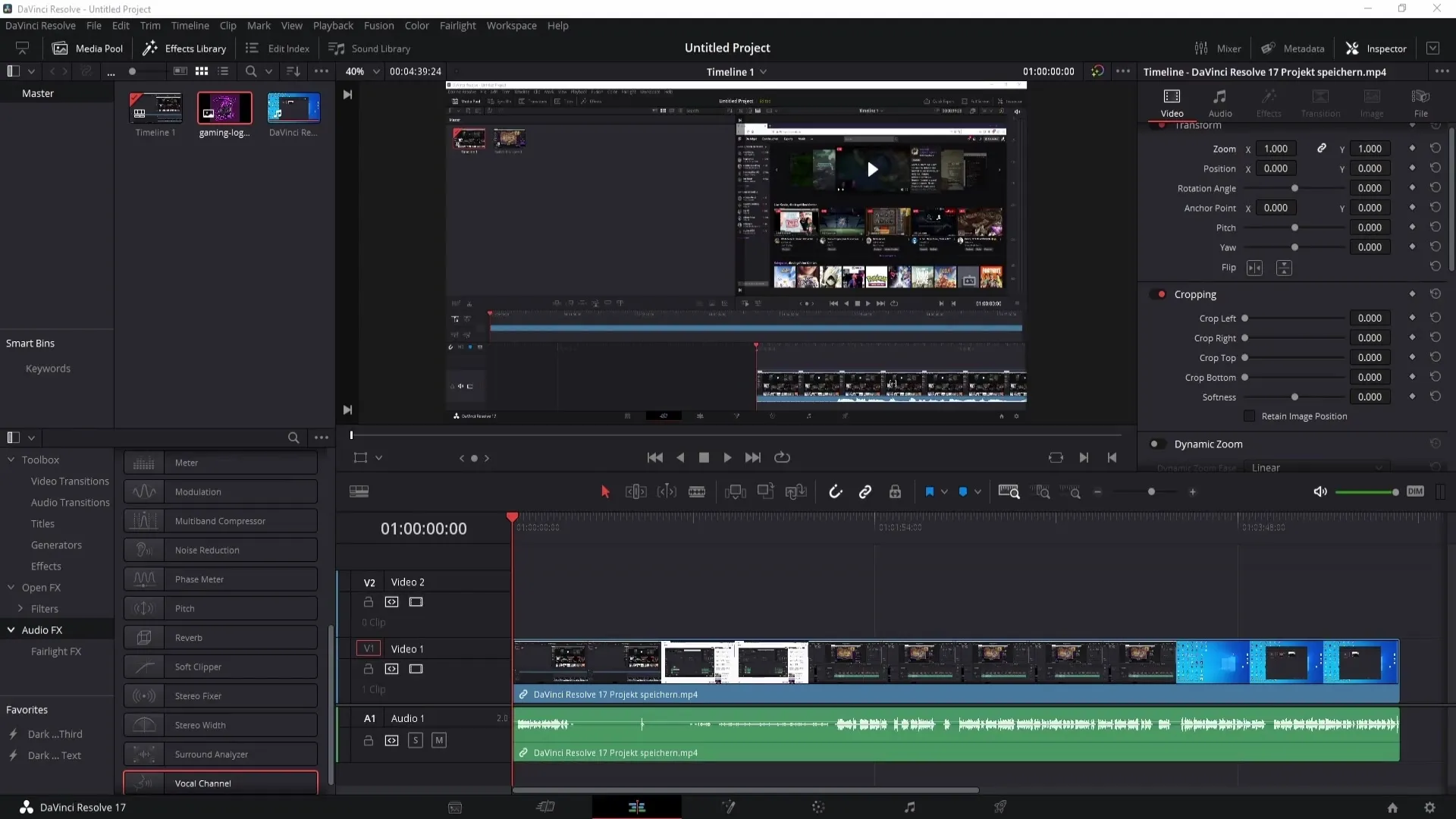
Depois de ter adicionado o logótipo, mude para a vista onde pode ver a marca de água diretamente no vídeo. Aqui pode arrastar a marca de água ao longo de toda a extensão do vídeo para que fique visível durante a reprodução.
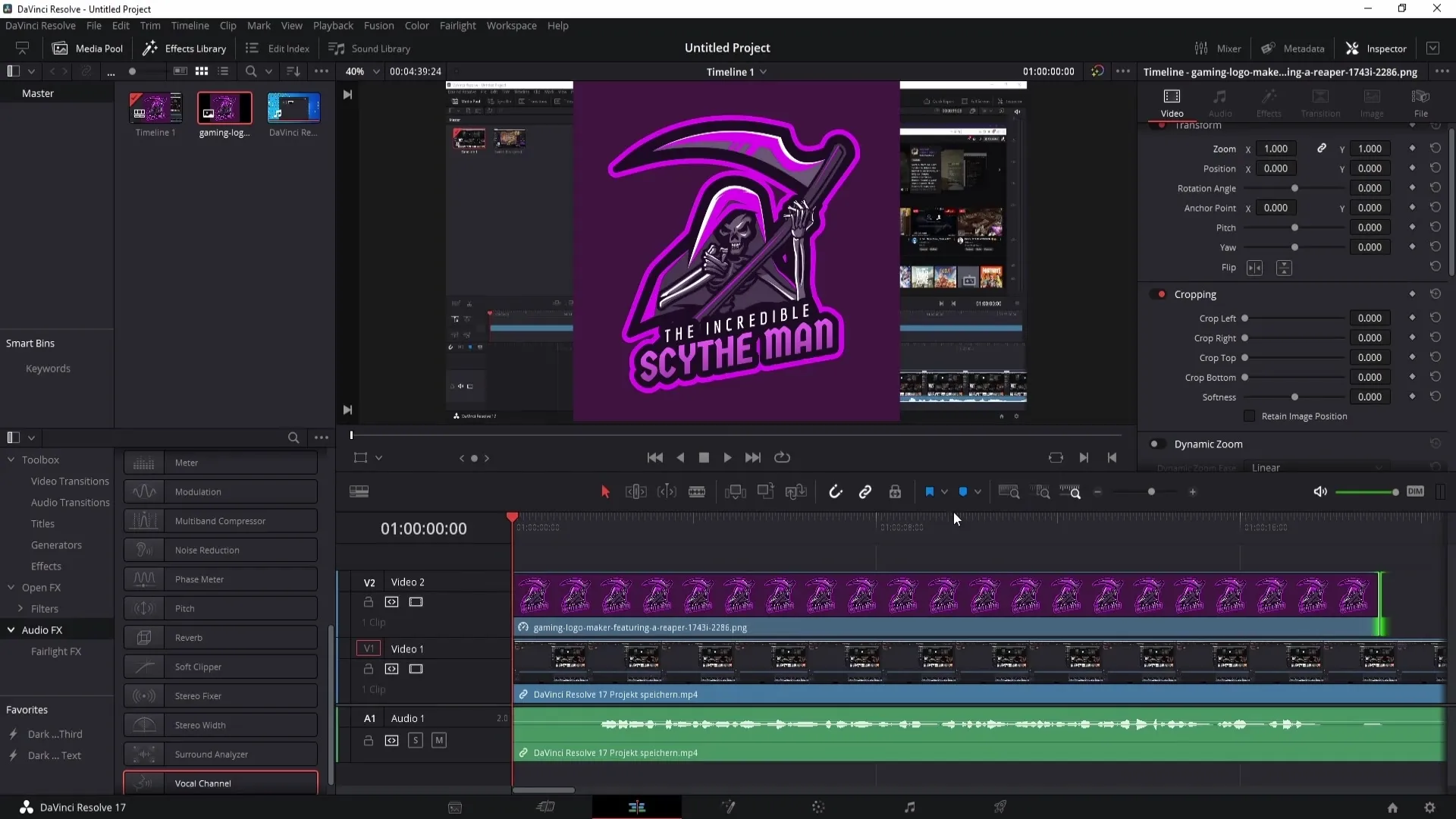
Se o seu logótipo ou texto não tiver um fundo transparente, tem de o remover primeiro. Para o fazer, clique no logótipo na área de fusão. Prima simultaneamente as teclas de controlo e a barra de espaços para abrir uma nova janela.
Nesta janela, procure a ferramenta de digitação delta. Depois de a encontrar, clique em "Adicionar". Para remover a cor indesejada, pode utilizar a ferramenta conta-gotas e clicar com o botão esquerdo do rato na imagem.
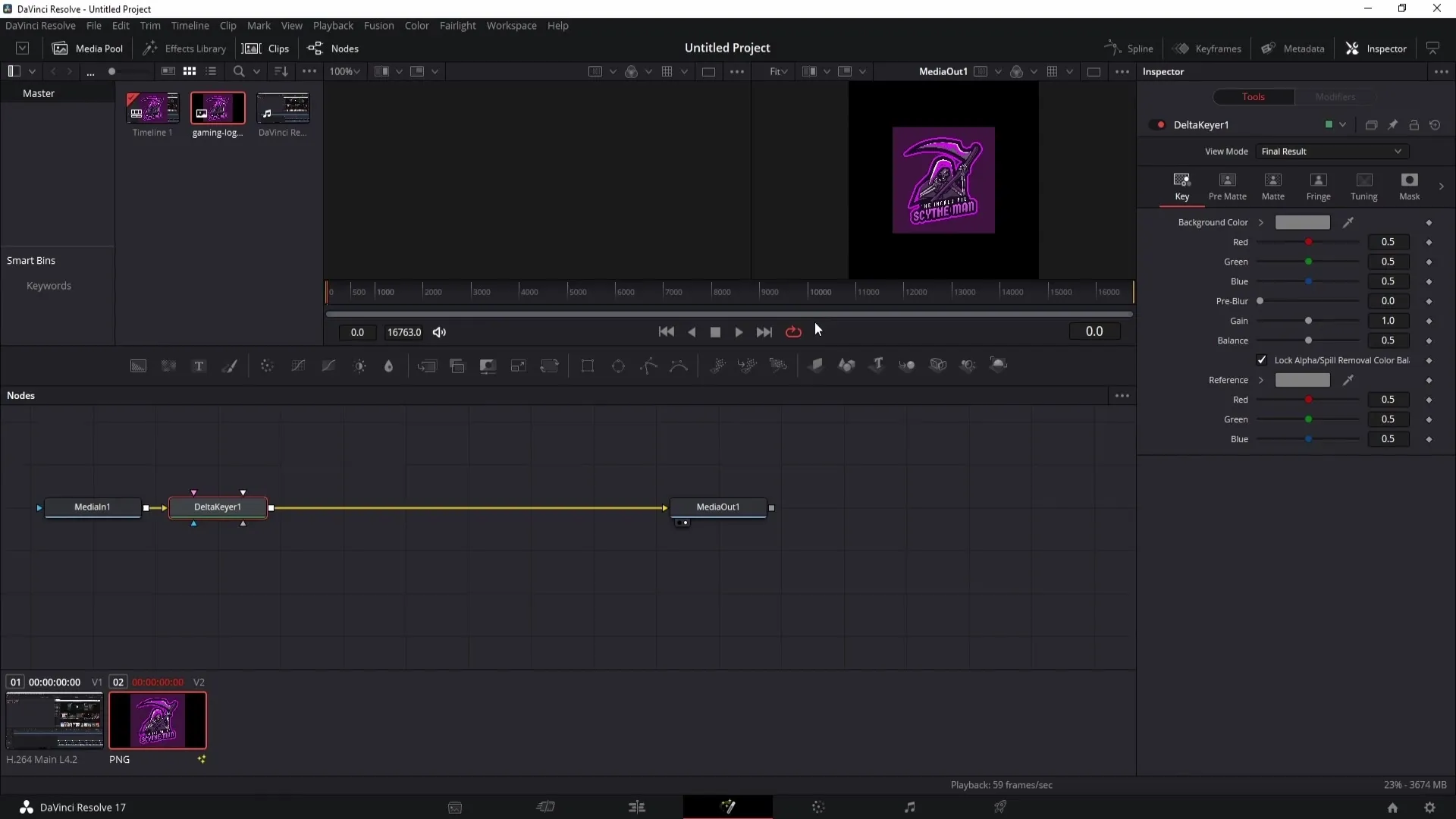
Pode acontecer que tenha sido removida demasiada cor do logótipo ao remover a cor de fundo. Neste caso, pode simplesmente ajustar o equilíbrio para cima para restaurar as cores.
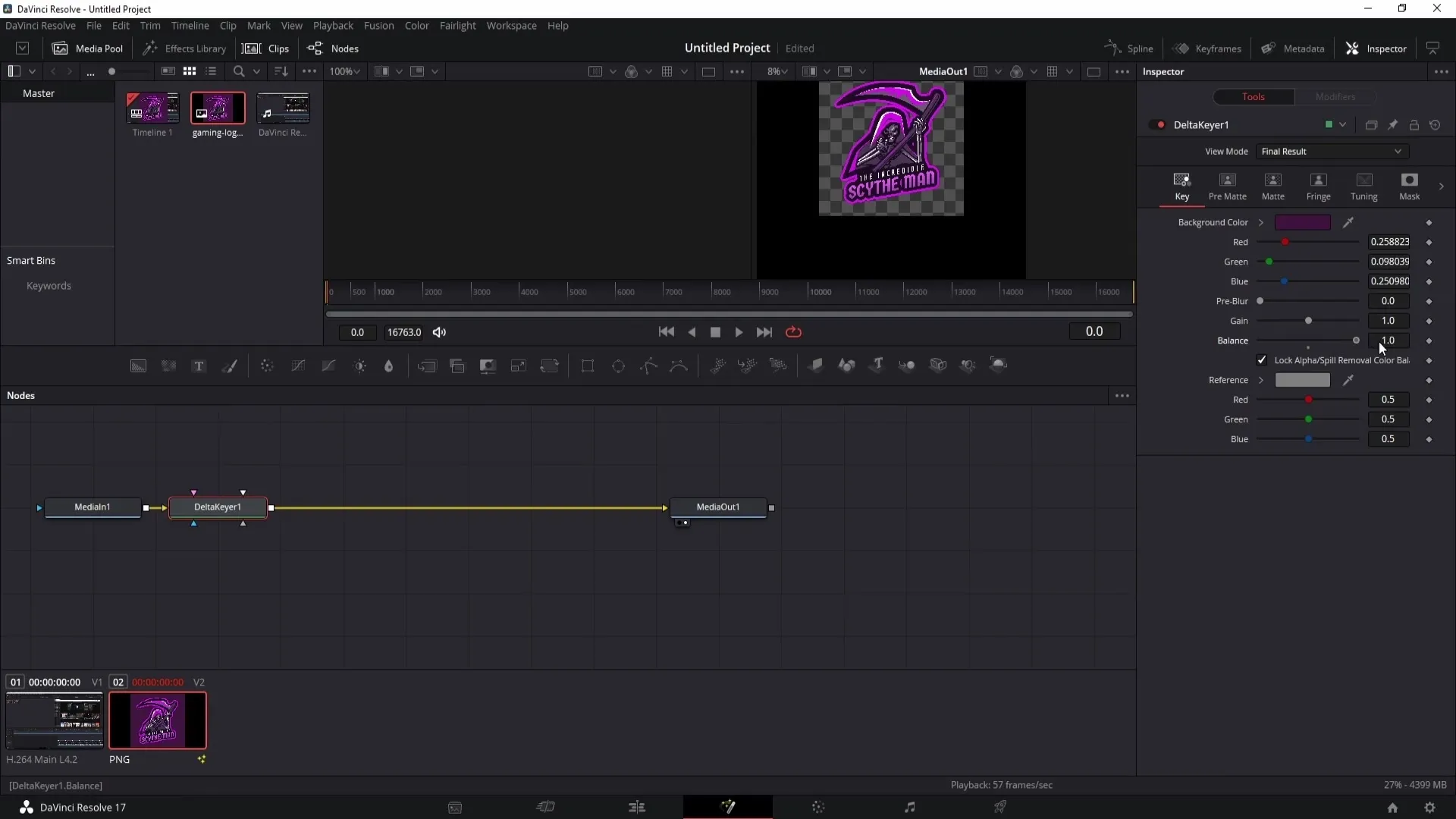
Depois de a cor de fundo ter sido removida, pode ver uma moldura preta à volta do logótipo. Para remover esta moldura, clique no logótipo e torne-o mais pequeno. Basta utilizar os cursores de corte para cortar a área preta.
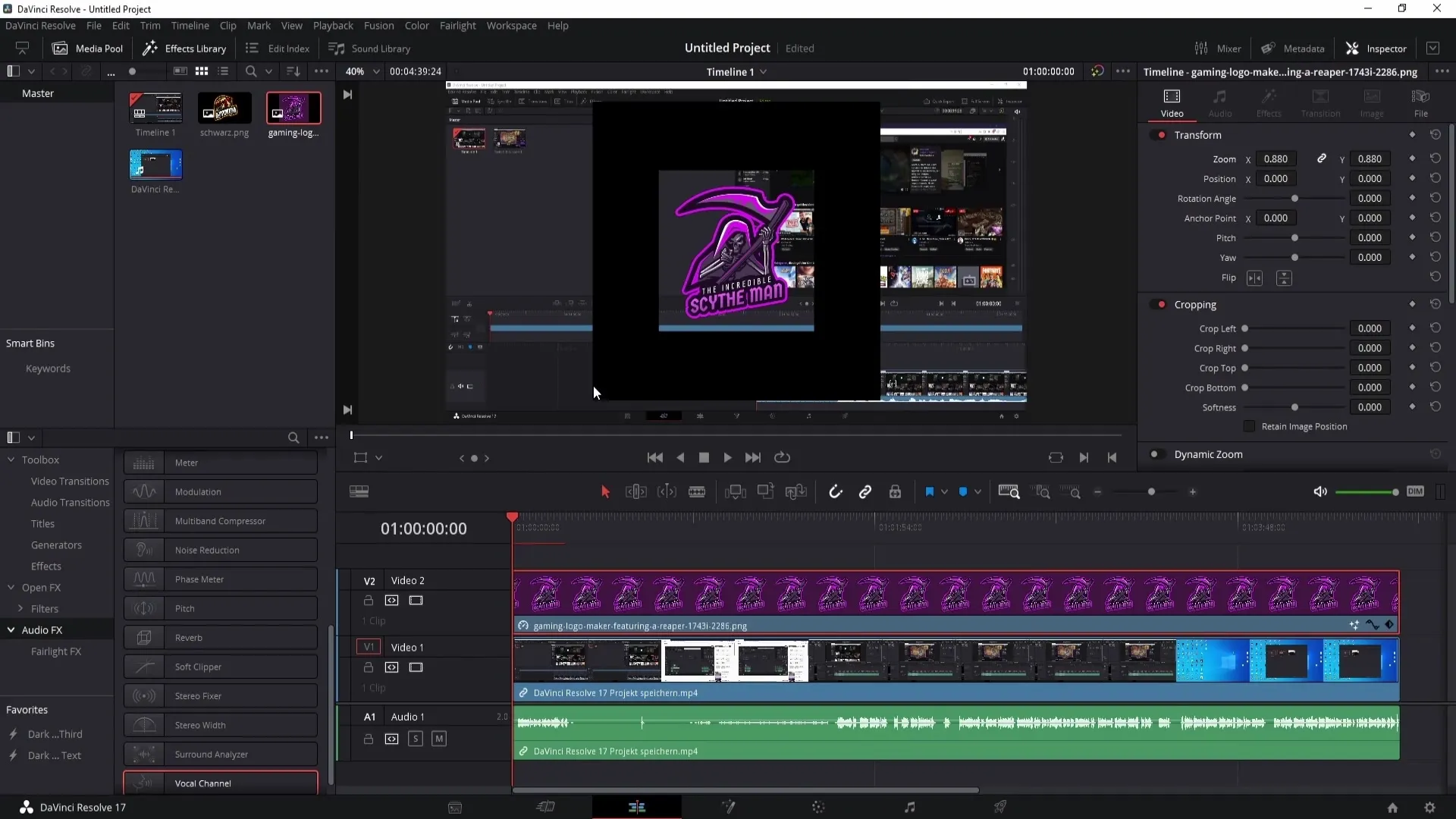
Se tiver um logótipo com um fundo preto, também pode alterar o modo de composição. Defina-o como "Ecrã" para remover o fundo preto.
Quando a cor preta tiver sido removida e o logótipo tiver um bom aspeto, pode voltar a prestar atenção ao tamanho do logótipo. Posicione-o no canto inferior direito do seu vídeo e ajuste a opacidade a seu gosto.
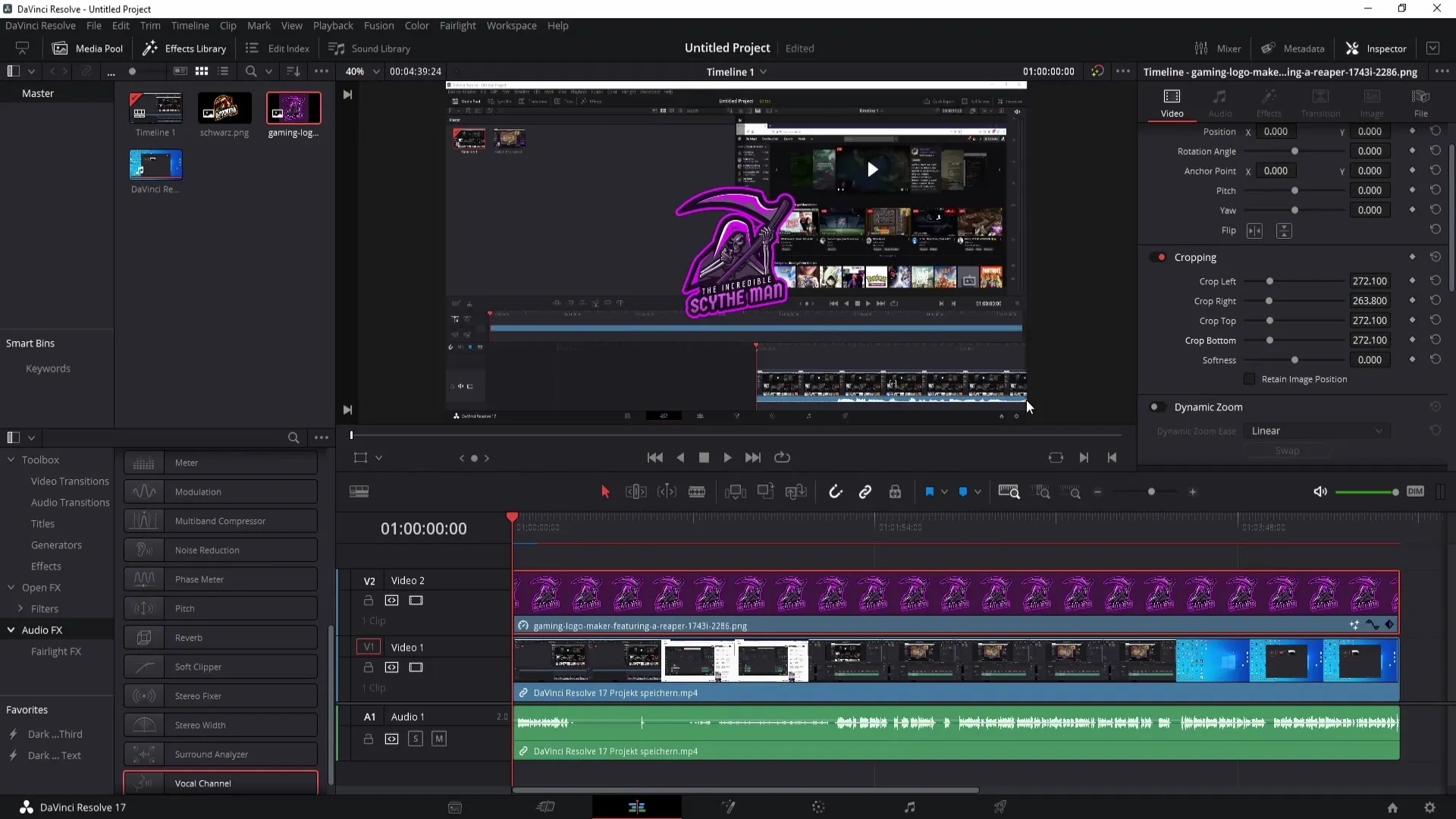
Para se certificar de que a marca de água está bem integrada no vídeo, arraste-a para onde quiser utilizando os eixos X e Y. Também pode utilizar a opacidade para ajustar a visibilidade do logótipo para o tornar mais subtil.
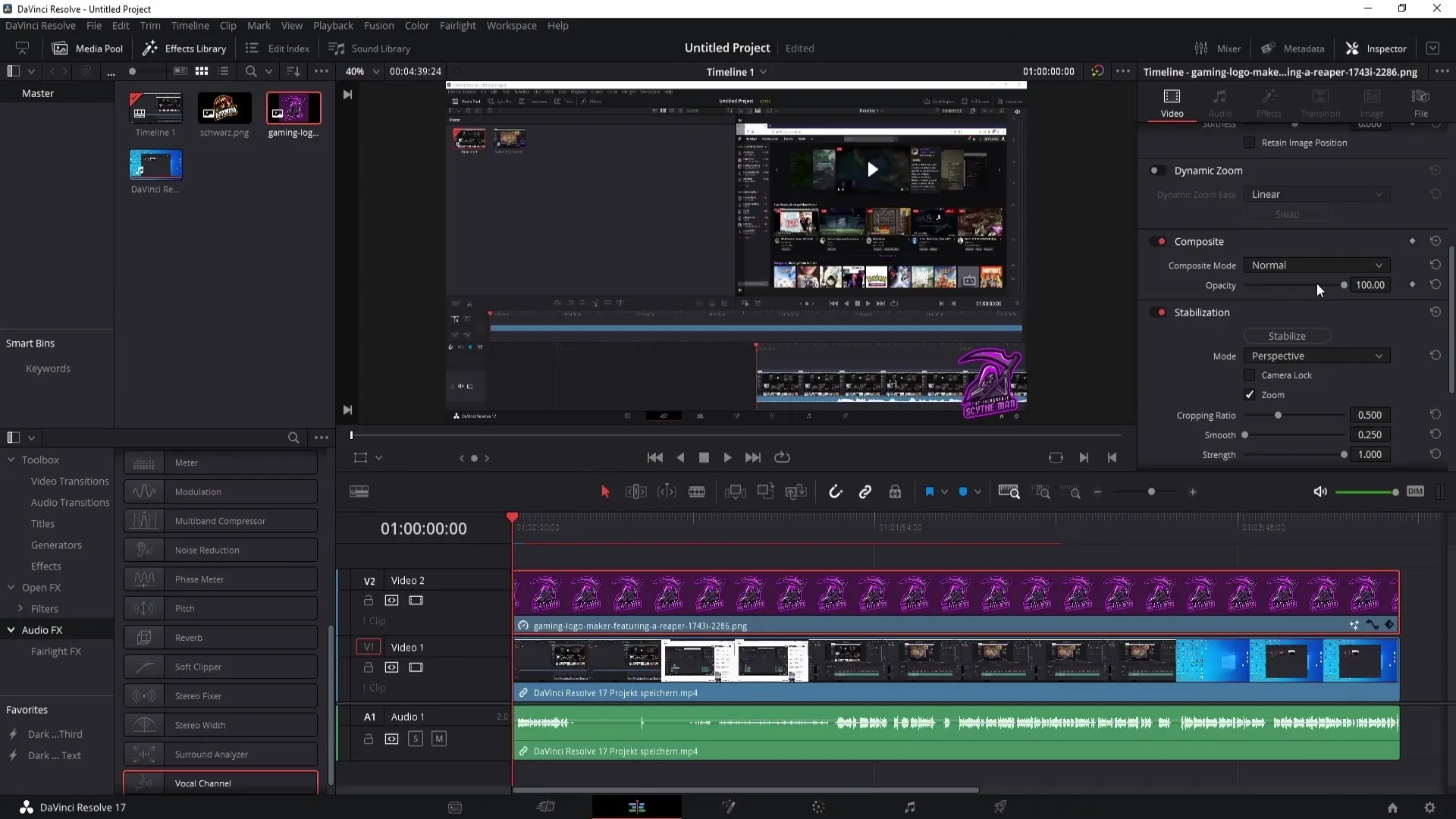
Resumo
Neste guia, você aprendeu como adicionar e ajustar uma marca d'água no DaVinci Resolve. Pode importar facilmente os seus logótipos ou texto, remover o fundo e ajustar o tamanho e a opacidade com total flexibilidade para obter um resultado profissional.
Perguntas mais frequentes
Como posso remover o fundo do meu logótipo?Pode remover o fundo utilizando a ferramenta delta keying na área Fusion.
O que posso fazer se o meu logótipo perder demasiada cor?Ajuste o equilíbrio para cima na ferramenta delta keying para restaurar as cores.
Como posso alterar o tamanho da minha marca de água? Utilize as alças à volta do logótipo para ajustar o tamanho.
Posso mover a posição da marca de água? Sim, pode utilizar os eixos X e Y para posicionar a marca de água como desejar.
Como posso ajustar a opacidade da minha marca de água? Aceda a Opacidade na área composta e ajuste o valor.


